삭제할 수 없는 OneNote 파일에 대한 바로 가기 문제 수정
SkyDrive 와 함께 OneNote 를 자주 사용하는 경우 전자 필기장 에 대해 잘못된 바로 가기 및 중복이 생성될 수 있습니다. 실수(Mistakes) 는 항상 발생하고 괜찮습니다. 그러나 이러한 시나리오가 발생하고 잘못된 바로 가기 및 생성한 복제본을 삭제하기 시작하면 SkyDrive 에 문제가 발생하기 시작하고 이상한 오류 메시지가(error message) 계속해서 반환될 수 있습니다 . 이 문제를 해결하는 방법은 다음과 같습니다.
문제 - (Problem)SkyDrive가 시작될 때마다 표시(Every Time SkyDrive Starts) 되는 오류
데스크톱 SkyDrive 응용 프로그램이 실행되고 파일 동기화가 시작되면 다음 오류 메시지가 표시됩니다. "OneNote 파일에 대한 바로 가기는 SkyDrive 폴더에서 삭제할 수 없습니다. 클릭하여 SkyDrive.com으로 이동하여 웹에서 삭제합니다. "
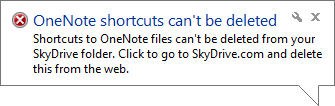
클릭하거나 탭하면 SkyDrive 웹 사이트로 이동하지만 다음에 수행할 작업에 대한 표시는 제공되지 않습니다. 이 문제는(problem come) 어디 에서 왔습니까?
근본 원인 (Root Cause)- SkyDrive의(Your SkyDrive) 잘못된 OneNote 바로 가기(OneNote Shortcuts)
온라인에서 몇 가지 검색을 수행했지만 이 문제에 도움이 되는 조언을 찾지 못했습니다. 그래서(Therefore) 나는 나 자신의 테스트와 실험(testing and experimentation) 을 시작 했다. 온라인 SkyDrive(SkyDrive) 계정과 컴퓨터의 SkyDrive 폴더를 자세히 살펴보니 다음과 같은 불일치가 발견되었습니다. 스마트폰과 컴퓨터에서 OneNote 앱으로 작업할 때 실수로 OneNote 전자(OneNote) 필기장에 대한 바로 가기를 만들었습니다 . 이러한 단축키 중 일부는 더 이상 존재하지 않는 노트북을 가리키기도 했습니다. OneNote 전자(OneNote) 필기장이 저장된 동일한 SkyDrive 폴더에 저장되었습니다.
이것은 나를 짜증나게 했고 내 컴퓨터에서 이 바로 가기를 삭제하려고 했습니다. 바로 가기는 OneNote 전자(OneNote) 필기장 과 이름이 같은 URL 파일입니다 . SkyDrive 응용 프로그램 이 내 변경 사항을 동기화하고 해당 바로 가기를 삭제하려고 했습니다. 그러나 이상한 디자인 문제(design problem) 로 인해 삭제할 수 없으며 오류가 말하는 대로 수행해야 합니다.
솔루션(Solution) - SkyDrive.com(SkyDrive.com and Delete) 에 로그인 하고 OneNote 바로 가기 삭제(OneNote Shortcuts)
내가 찾은 해결책은 내 Microsoft 계정 으로 (Microsoft account)SkyDrive.com 에 로그인하는 것이었습니다 . 그런 다음 OneNote 전자(OneNote) 필기장이 저장된 폴더로 이동합니다 . 일반적으로 문서(Documents) 폴더 또는 Documents -> OneNote Notebooks 입니다. 여기에서 OneNote 전자 필기장과 이름이 같지만 (OneNote)아이콘 및 유형(icon & type) 이 다른 파일을 찾습니다 ( .one 대신 .url ).
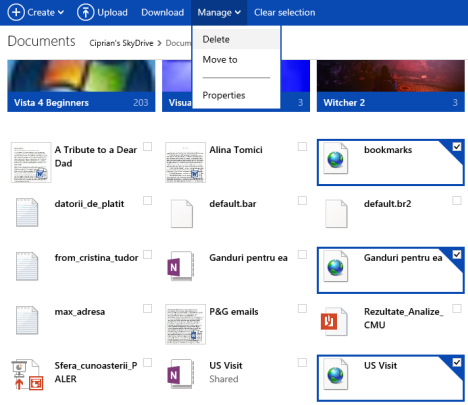
이 파일을 선택한 다음 관리 로 이동하여 (Manage)삭제(Delete) 를 클릭하거나 탭 합니다. 삭제해도 괜찮은지 확인하십시오.
이 바로 가기가 얼마 전에 삭제한 노트북에 대한 것일 수도 있지만 모든 장치에서 노트북 동기화 문제로 인해 계정에 남아 있었습니다.
위 단계를 수행한 후 SkyDrive(SkyDrive) 응용 프로그램 을 다시 시작 하여 변경 사항을 더 빠르게 동기화하는 것이 좋습니다.
결론
이 가이드가 유용하셨기를 바랍니다. 이 문제를 해결하는 다른 방법을 찾은 경우 주저하지 말고 아래 의견에 공유해 주세요.
Related posts
Microsoft Office 문서 캐시가 손상되는 문제 수정
어떻게 선택하거나 Windows에서 텍스트 강조합니다
PowerPoint Slide Size를 변경하는 방법 : 모든 당신이 알아야 할
Windows and Office ISO files (모든 버전)을 다운로드하는 방법
Word 문서에서 한 페이지(또는 그 이상)의 방향을 변경하는 방법
PDF를 편집 가능한 Word 문서로 변환하는 방법
Android용 Microsoft Word에서 그림과 도형을 추가하고 편집하는 방법
Android용 Microsoft Office에서 Word 문서를 만들고 저장하는 방법
간단한 질문: Microsoft 365란 무엇입니까?
내가 가지고 있는 PowerPoint 버전은 무엇입니까? 최신 버전은 무엇입니까?
Microsoft Word 문서에서 구역 나누기를 보거나 삽입하거나 제거하는 방법
Chrome, Firefox, Microsoft Edge 및 Opera에 탭을 음소거하는 방법
Chrome, Firefox, Edge 및 Opera에서 모바일 browser emulator를 사용하는 방법
Microsoft Edge download 위치를 변경하는 방법
Windows에서 OneDrive를 제거하거나 사용하지 않도록 설정하는 방법
Word 문서에서 두 개, 세 개 또는 그 이상의 열을 작성하려면 어떻게 합니까?
사용 중인 Microsoft Office의 정확한 버전을 찾는 5가지 방법
모든 주요 브라우저에서 광고없이 기사를 인쇄하는 방법
Microsoft Word 문서에서 모든 페이지의 방향을 변경하는 방법
Android용 Microsoft Office에서 Excel 스프레드시트를 만들고 저장하는 방법
